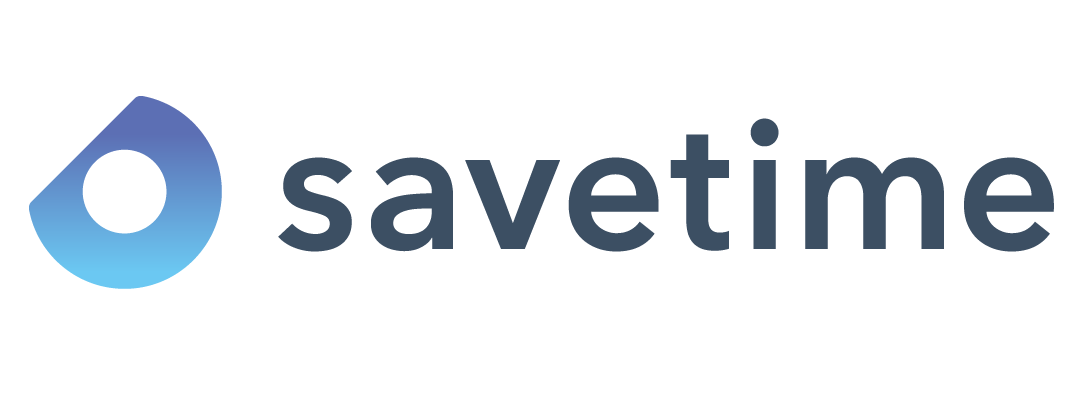概要
- SavetimeのChrome拡張機能をChromeブラウザに追加すると、GoogleカレンダーからSavetimeのノートを簡単に開くことができるようになります。
注意事項
- Chrome拡張機能は、デスクトップ版のChromeブラウザのみに対応しており、その他のブラウザ及びモバイルデバイスには対応していません。
手順
1.ChromeウェブストアのSavetimeのページを開き、「Chromeに追加」ボタンをクリックします。
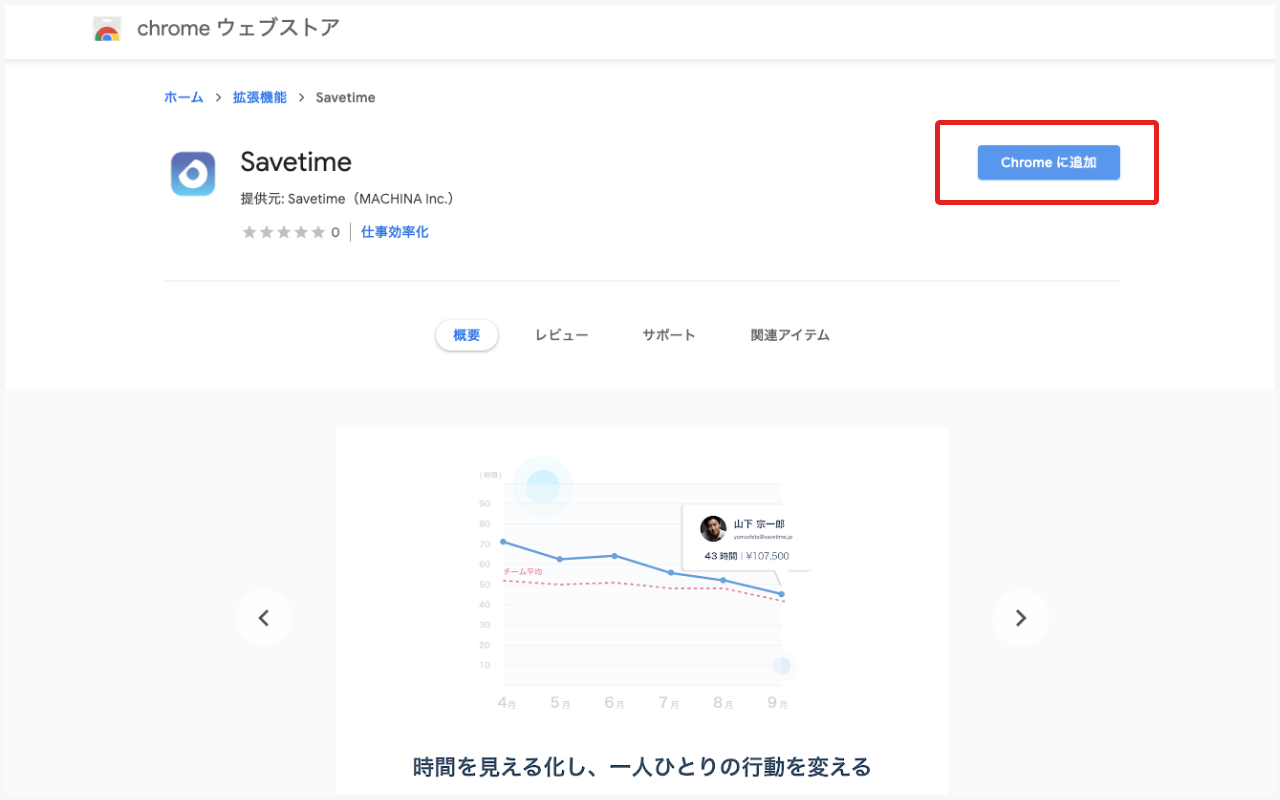
2.確認のダイアログが開きますので「拡張機能を追加」をクリックします。

3.拡張機能が追加されました。続いて設定を行うためにSavetimeアイコンをクリックします。
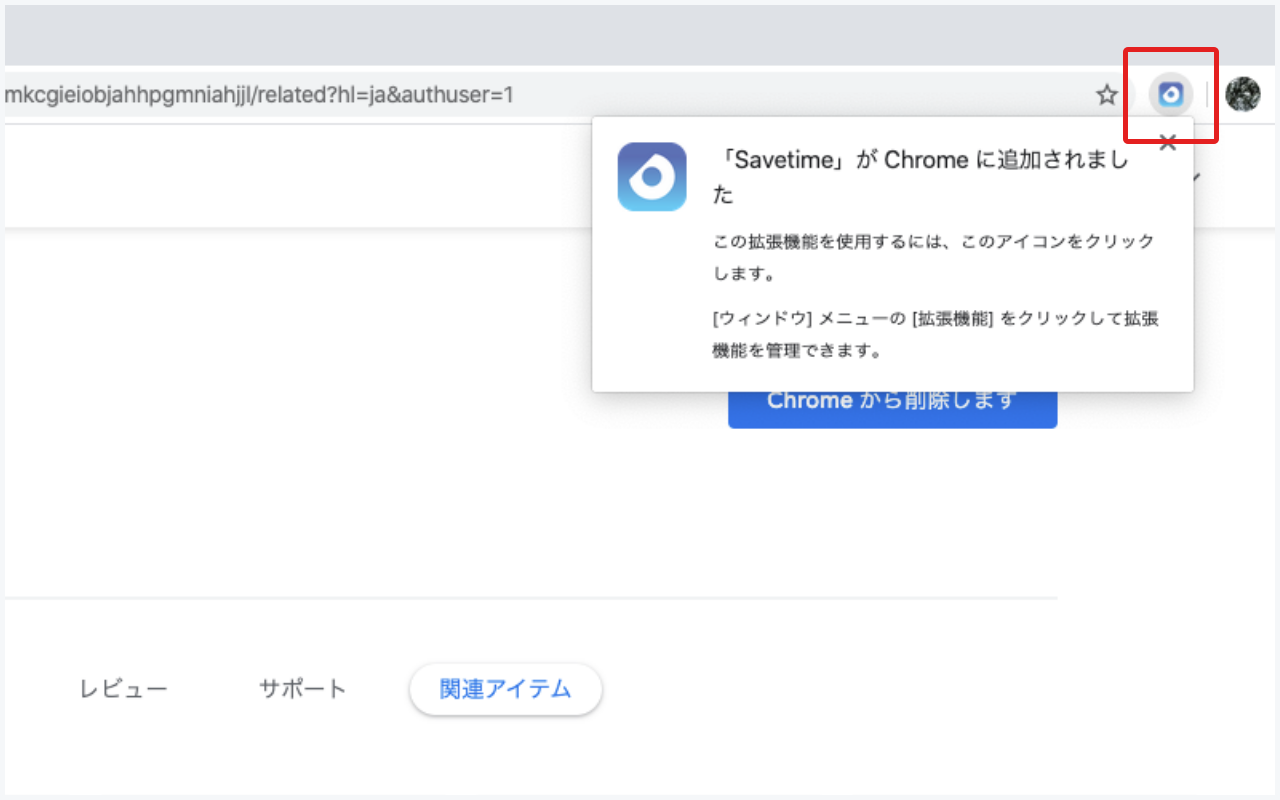
4.チームのURLを設定するダイアログが開きますので、あなたのSavetimeのチームのURLを入力して、保存をクリックします。これで設定が完了しました。
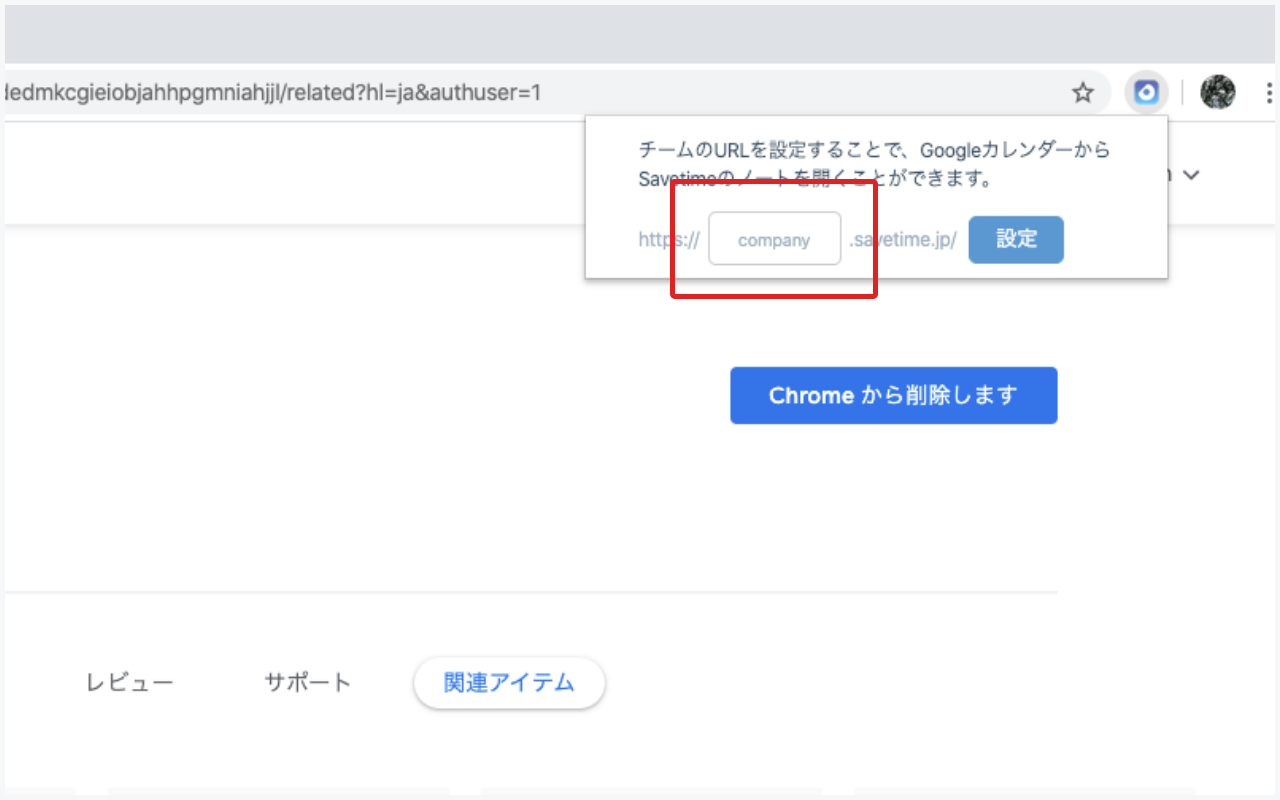
5.Googleカレンダー上の予定を開き、タイトルの下の「Savetimeのノートを開く」というリンクをクリックしてみましょう。
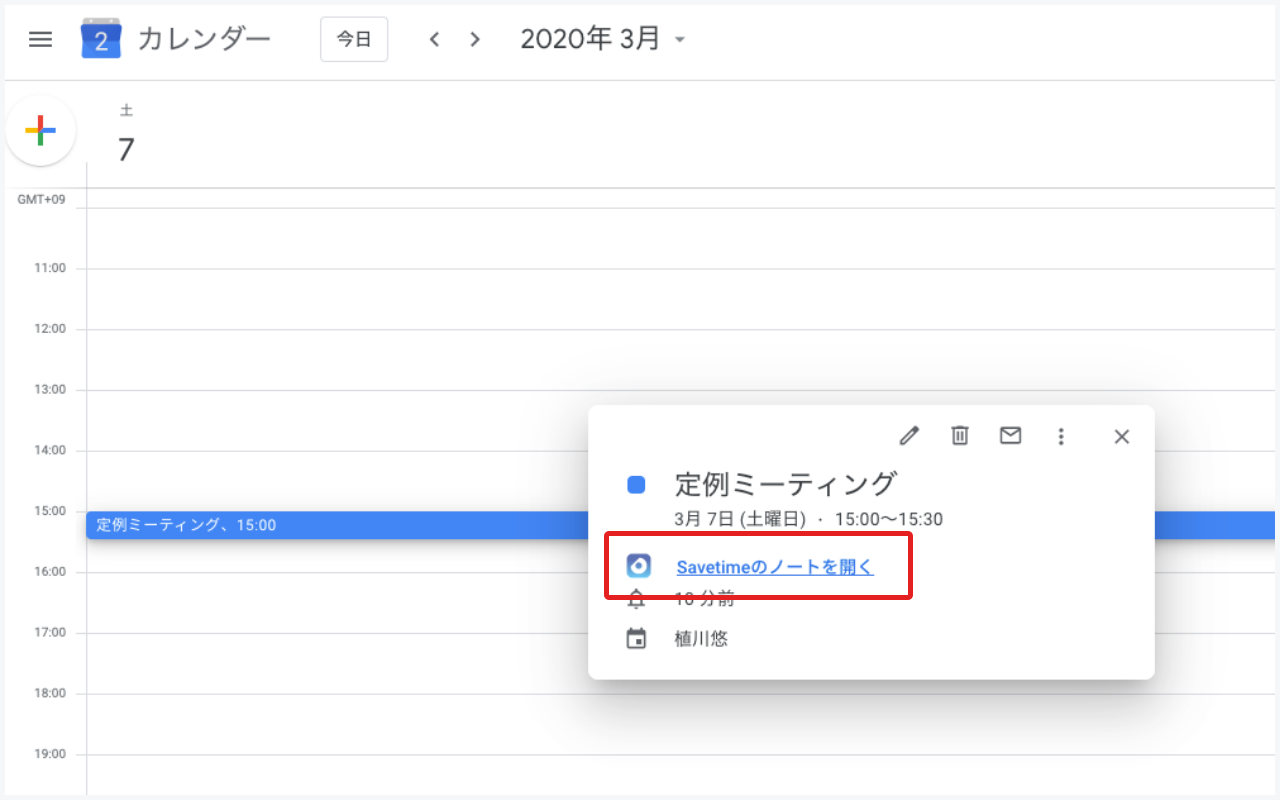
6.予定のノートがSavetime上で開くことができます。
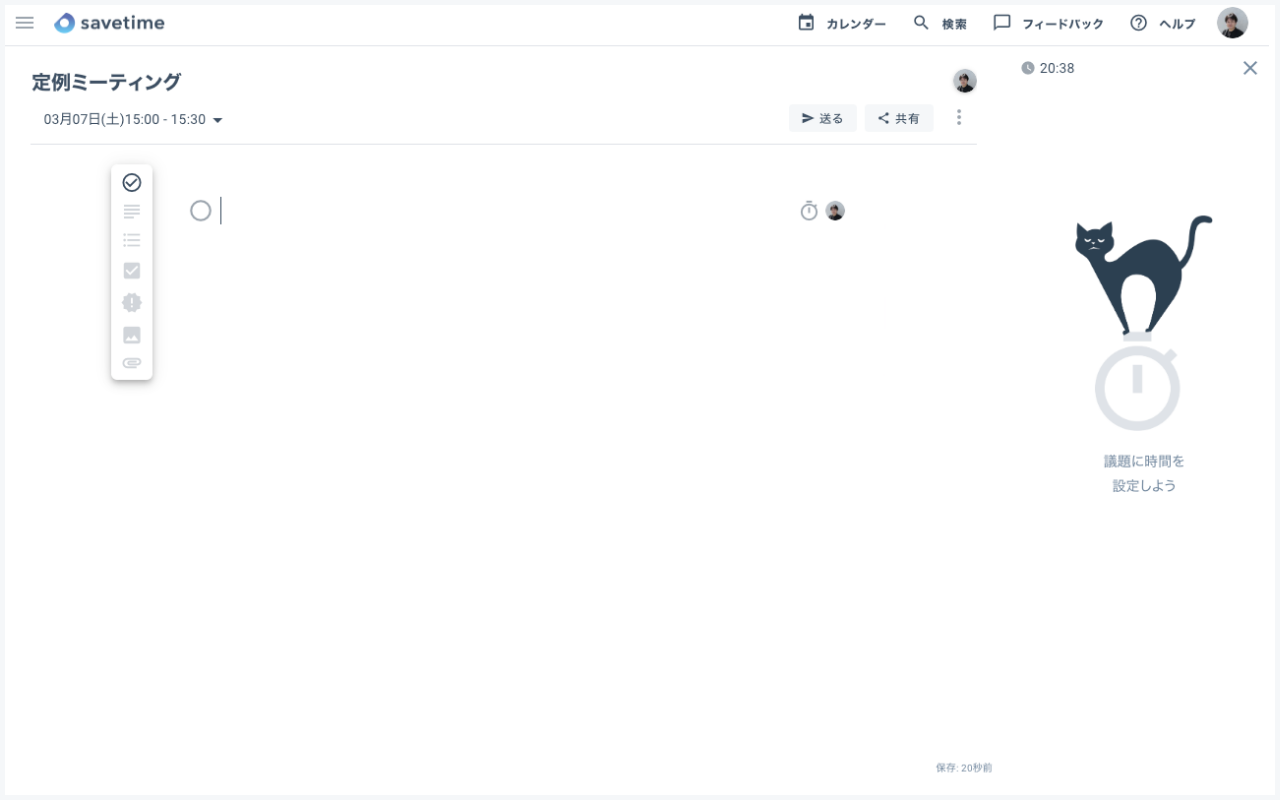
以上です。